Der Befehl watch
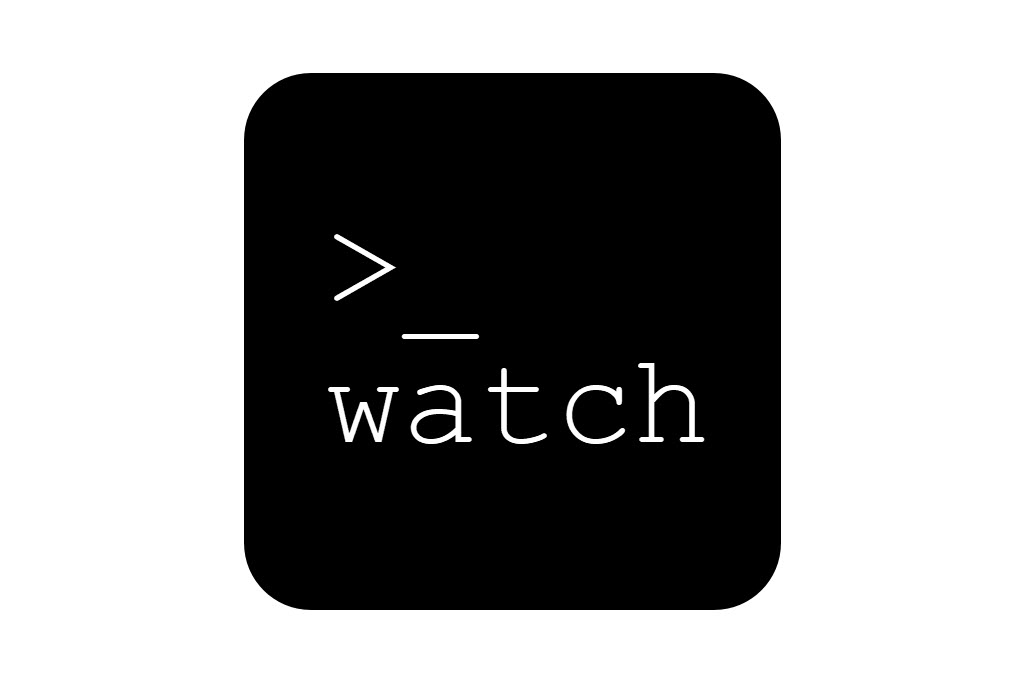
Der Befehl watch dient dem Zweck Befehle bzw. Programme in einem bestimmten Intervall auszuführen und deren Ausgabe im Terminal auszugeben. Das Default-Intervall ist 2 Sekunden. Zudem wird der Befehl erst dann unterbrochen, wenn der Benutzer einen Abbruch sendet.
Die wichtigsten Optionen
Der Befehl watch hat viele wichtige Optionen, die das Ausgabeverhalten von watch ändern. Die wichtigsten Optionen werden hier einmal kurz erläutert:
-n - Intervalländerung
Das Default-Intervall des Befehls watch liegt bei 2 Sekunden. Dies kann vom Benutzer mit der Option -n angepasst werden. Die Zahl ist dabei in Sekunden zu betrachten.
watch -n [sek] [Befehl/Programm]
-d - Differenz
Bei dieser Option werden die Unterschiede zwischen Befehlsausführungen angezeigt. Dabei wird immer die letzte mit der aktuellen Ausgabe verglichen.
watch -d [Befehl/Programm]
-e - Anhalten beim Fehler
Diese Option sorgt dafür, dass wenn bei der Ausführung ein anderer Exit Status als 0 auftritt, der Befehl watch anhält und nicht weiter ausgeführt wird. Durch das Betätigen einer beliebigen Taste wird die Ausgabe von watch geschlossen.
watch -e [Befehl/Programm]
Beispiel: Uhrzeit
Es wird der Befehl date alle 2 Sekunden (Default Intervall) ausgeführt und in der Ausgabe angezeigt.
Eingabe:
watch date
Ausgabe:

Beispiel: Kapazitätsänderung
In diesem Beispiel wird gezeigt wie eine Kapazitätsänderung auf einem Verzeichnis überwacht werden kann. Dazu wir ein weiterer Befehl verwendet und zwar du mit den Optionen -sh. Es wird ein Verzeichnis angelegt, um dies zu demonstrieren.
Eingabe:
watch -n 10 du -sh
Vorher:

Eingabe:
mkdir Befehl-watch
Nach Ausführung:

Beispiel: Prozessänderung verfolgen
Dieses Beispiel zeigt wie, im Zusammenhang mit dem Befehl pstree, eine Prozessänderung beobachtet werden kann. Weiterhin wird hier demonstrativ der Dienst SSH gestoppt, dies beendet auch gleichzeitig den Prozess "sshd".
Eingabe:
watch "pstree | grep ssh"
Vorher:

Eingabe:
sudo systemctl stop ssh
Nach Ausführung:

Abonniere JETZT unseren Newsletter!
Verpasse nie wieder neue Beiträge und exklusive Insider-Only-Inhalte!
